
Просматривая содержимое своего жёсткого диска многие пользователи могут столкнуться с папкой под названием «Recycle.bin». Некоторые, при этом, могут даже принять данную папку за вирус и попытаются её удалить, но довольно быстро данная папка вновь возникнет на своём обычном месте. В этом материале я расскажу, что это за папка Recycle.bin, опишу её предназначение и историю появления на компьютерах пользователей.

Описание Recycle.bin
Что такое Recycle.bin
Recycle.bin — это директория, где временно сохраняются удалённые вами ранее папки и файлы. Обычно последние не удаляются сразу после соответствующих действий пользователя, а перемещаются в рассматриваемую папку Recycle.bin, и уже оттуда пользователь может удалить эти файлы безвозвратно (теоретически) или, наоборот, «одумавшись», вернуть данные файлы на место, где они находились до удаления.
Не удаляется файл из корзины Windows / Как удалить папку Recycle
В русскоязычной версии ОС Виндовс эта директория Recycle.bin имеет соответствующую иконку на рабочем столе (обычно слева сверху) под названием «Корзина». После того, как вы дважды кликните на данной иконке левой клавишей мыши вы попадёте внутрь папки Recycle.bin, где сможете просмотреть всё её содержимое в виде удалённых вами ранее файлов.
Известно, что эта папка Recycle.bin имеет вариативное наименование в различных версиях ОС Виндовс. В Win XP она обычно называлась Recycler, в более поздних версиях Виндовс часто встречается название Recycled или $Recycle.Bin (от англ. recycle – повторный цикл, и bin – корзина, мусорное ведро).
Рассматриваемая папка может находится на каждом логическом диске вашего компьютера, при этом кликнув дважды на иконке «Корзина» вы увидите содержимое всех имеющихся на вашем ПК папок Recycle.bin. При этом данная папка отображает удалённое содержимое различных учётных записей вашего ПК, потому просто удалить всё её содержимое из одной учётной записи может и не получится.
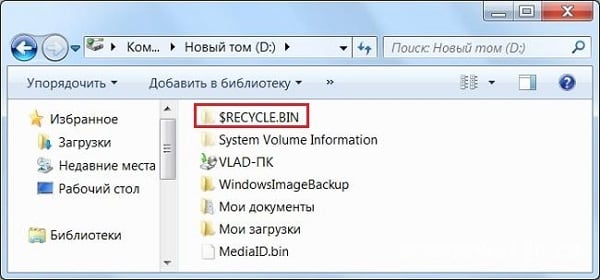
Папка $RECYCLE.BIN на диске D
После того, как мы определились с тем, что значит Recycle.bin и что это за папка, перейдём к истории появления Recycle.bin на наших ПК.
История появления Recycle.Bin
Маленькая иконка, обозначающая контейнер с отходами, была разработана компанией Apple ещё в 1982 году для компьютера Apple Lisa. Она получила название «wastebasket» (корзина для мусора) и защиту авторского права компании Apple, что вынудило компании-конкуренты искать другое название для аналогичных по функционалу иконок (в частности, прижились названия «Recycle Bin», «Shredder», «Smart Eraser» и другие).

Как удалить вирус RECYCLER
Та самая корзина
Компания Майкрософт впервые воплотила концепт корзины для мусора в своей MS-DOS 6 под названием «Delete Sentry» (в переводе что-то вроде «Сторожевой удаления»). Когда файл удалялся, он попадал в директорию Sentry, которая размещалась в самом начале диска. В Виндовс 95 данная директория была переименована в Recycle Bin, правда, в отличие от функционала современных корзин, файлы удалённые вместе со своей папкой не отображались как содержимое удалённой папки, а хаотически перемешивались с удалёнными файлами из других источников. Ныне же удалённые с папкой файлы при просмотре корзины находятся внутри удалённой папки, и это позволяет более детально уяснить, что это Recycle.bin и как она функционирует.
Как работает Recycle.Bin
Стремясь понять, как работает Recycle.Bin, нужно прежде всего заметить, что поскольку данная папка имеет важное системное значение, то обычно она скрыта от глаз пользователей. Для её нахождения нужно включить отображения скрытых и системных файлов в настройках вашего файлового менеджера или проводника.
При этом удалять её абсолютно бессмысленно, поскольку функционал данной папки затребован системой. После её удаления папка автоматически будет создана вновь.
Суть работы Recycle.Bin была уже упомянута чуть выше. Обычно удаляемые вами файлы помещаются в данную папку, и находятся там до тех пор, пока пользователь не решит очистить корзину (клик правой клавишей мыши на иконке «Корзина» и выбор варианта «Очистить корзину»), или пока корзина не будет заполнена полностью, и новые удалённые файлы начнут понемногу «вытеснять» старые (последние будут автоматически удаляться).
Вы можете установить настройки корзины нажав на её иконку правой клавишей мыши и выбрав «Свойства». Там вы сможете задать параметры максимального размера корзины, необходимость запроса подтверждения на удаление файлов, а также возможность сразу удалять файлы без помещения их в корзину.

Задать размер корзины
Если вы хотите восстановить файлы, ныне находящиеся в Корзине, достаточно зайти внутрь (двойной клик на данной иконке), найти выбранные файлы, кликнуть на них правой клавишей мыши и нажать на «Восстановить». Также можно восстановить все объекты, кликнув на соответствующую кнопку вверху данного окна.
При рассмотрении вопроса «что это за папка Recycle.bin?» следует, прежде всего, акцентировать внимание на том, что данная директория имеет важное системное значение, позволяя пользователю немного сгладить влияние «человеческого фактора» и при желании восстановить случайно удалённые файлы. При этом необходимо не забывать регулярно чистить корзину, не давая ей слишком засоряться – это поможет сохранить стабильность и надёжность вашей операционной системы в будущем.
Источник: www.zap-chas-ti.ru
Что такое $Recycle.Bin и как его удалить
Многие пользователи операционной сети Windows 7 и Windows 8 могли заметить папку под названием $Recycle.Bin. После удаления папка появляется снова и не поддается даже самым новым антивирусам.

Статьи по теме:
- Что такое $Recycle.Bin и как его удалить
- Как удалить веб-папки
- Как удалить временную папку
На самом деле папка под названием $Recycle.Bin является обычной корзиной, куда пользователь отправляет ненужные файлы. В операционной системе Windows XP она также присутствует, но называется просто Recycler. Папка отображается в корневой системе всех дисков и содержит одинаковую информацию. В ней собираются удаленные, но не отчищенные с диска файлы.
По мере наполнения данной папки, старые файлы будут удаляться, уступая место новым, но это будет происходить только в том случае, если у пользователя не хватает памяти на компьютере.
Папка $Recycle.Bin является системной, поэтому пользователь не всегда может ее видеть. В большинстве случаев люди изменяют настройки проводника, чтобы просмотреть скрытые файлы (например, на flash-накопителе), а затем забывают вернуть назад.
Если вы не хотите, чтобы папка $Recycle.Bin отображалась в проводнике, сделайте следующее. Выберите пункт «Упорядочить» в окне проводника, а затем нажмите на кнопку «Параметры папок и поиска». Там зайдите в раздел «Вид», найдите пункт «Дополнительные параметры», а затем раздел «Скрытые файлы, папки и диски». Далее поставьте галочку напротив пункта «Не показывать скрытые файлы, папки и диски».
Удалить папку $Recycle.Bin нельзя, так как она является именно тем местом, куда помещаются удаленные файлы. Более того, использование специальных программ и средств, позволяющих удалить данный файл, могут привести к серьезной ошибке в системе, поэтому использовать их не рекомендуется.
Совет полезен?
Статьи по теме:
- Как убрать значок корзины с рабочего стола
- Как восстановить корзину на рабочем столе
- Как очистить временные папки
Добавить комментарий к статье
Похожие советы
- Как удалить временные файлы Windows
- Как удалить хвосты удаленных программ
- Как удалить файл гибернации
- Как открыть bin файл
- Как почистить браузер
- Как удалить системные файлы
- Как восстановить корзину
- Как найти удалённую корзину
- Как извлечь из bin файлы
- Как восстановить корзину на компьютере
- Как очистить mbr
- Как вернуть ярлык корзины на рабочий стол
- Как избавиться от вируса Win32
Источник: www.kakprosto.ru
$Recycle.Bin — что это за папка Windows 10
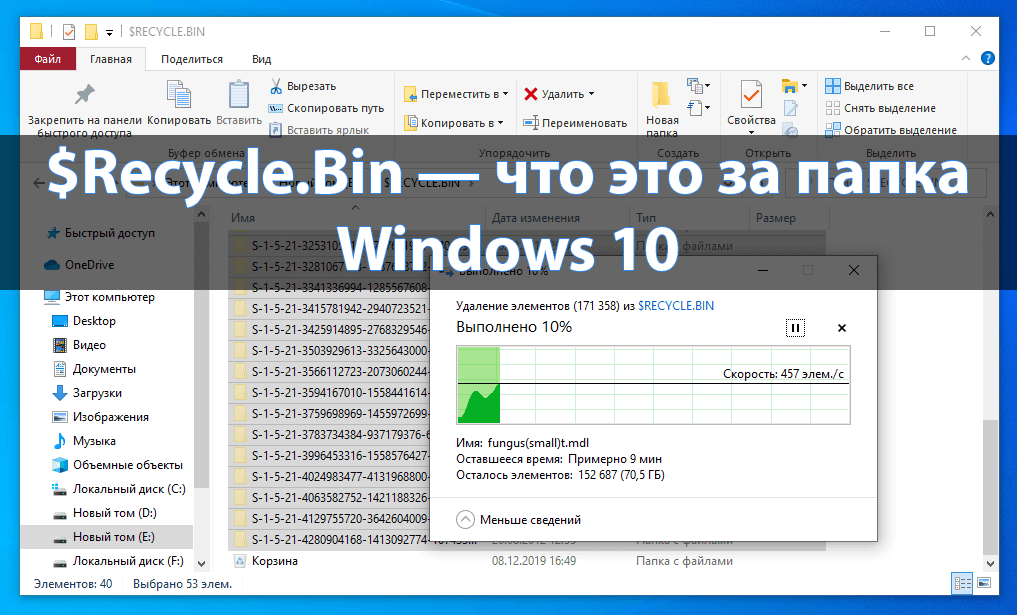
После включения отображения защищённых системных файлов появилась папка $Recycle.Bin. Она присутствует на всех локальных дисках. Притом если же на системном диске она называется маленькими буквами, то на других локальных может подписываться заглавными. Папка $Recycle.Bin содержит данные, которые пользователь удаляет и переносит в корзину.
Эта статья расскажет, что это за папка $Recycle.Bin в Windows 10. На примере смотрите, сколько получается освободить дискового пространства, после удаления давно неиспользуемых данных. Можно отключить использование папки $Recycle.Bin (хотя полностью удалить её не получится). Достаточно разрешить уничтожать файлы сразу после удаления, не помещая их в корзину.
Что это за папка $Recycle.Bin
После стандартного удаления файлов и папок по умолчанию они перемещаются в корзину. Если же на системном диске (или диске с которого удалялись данные) открыть папку $Recycle.Bin, то можно обнаружить множество непонятных расположений и непосредственно корзину.
Корзина используется для временного сохранения файлов и папок, которые были удалены. В ней сохраняются удалённые данные, пока пользователь её не очистит. Значок в названии папки, значит, что эта папка временная.
Поскольку данная папка относится к системным, лучше её не удалять. Если же у Вас не отображается иконка корзины, смотрите, как её вернуть на рабочий стол в Windows 10.
Как удалить папку $Recycle.Bin
Для удаления содержимого папки $Recycle.Bin нужно выполнить очистку Корзины. В контекстном меню достаточно выбрать пункт Очистить корзину. После очистки проверяйте объём занимаемого пространства вышеуказанной папки.
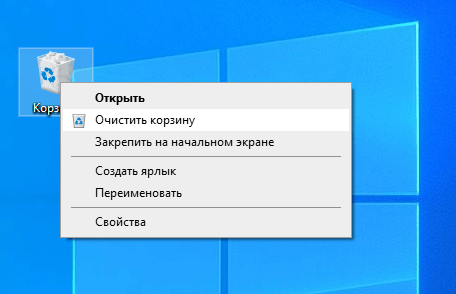
Ещё рассмотрим некоторые настройки корзины. Выберите в контекстном меню иконки корзины Свойства. Здесь можно вовсе указать параметры для выбранного расположения: Задать максимальный размер или Уничтожать файлы сразу после удаления, не помещая их в корзину. Текущие параметры помогут при необходимости ограничить размер папки $Recycle.Bin.
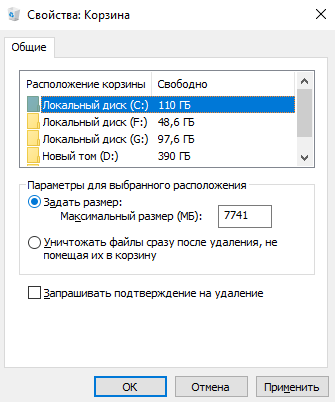
Не рекомендуется даже пробовать удалять системные папки и файлы — они необходимы для нормальной работы операционной системы Windows 10. Но всё же есть интересная особенность папки $Recycle.Bin. Она позволяет освободить немного дискового пространства (а иногда и очень много — зависит от многих факторов). На диске D освободить удалось 25 Гб, а уже на томе E (который чаще использовался) освободилось 80 Гб памяти.
На локальном диске Новый том (D:) после удаления содержимого получилось освободить 25 Гб пространства. После переустановки операционной системы с базы данных были удалённы все данные по файлам в корзине. Чисто установленная ОС также использует данное расположение и не видит ранее удалённые данные.
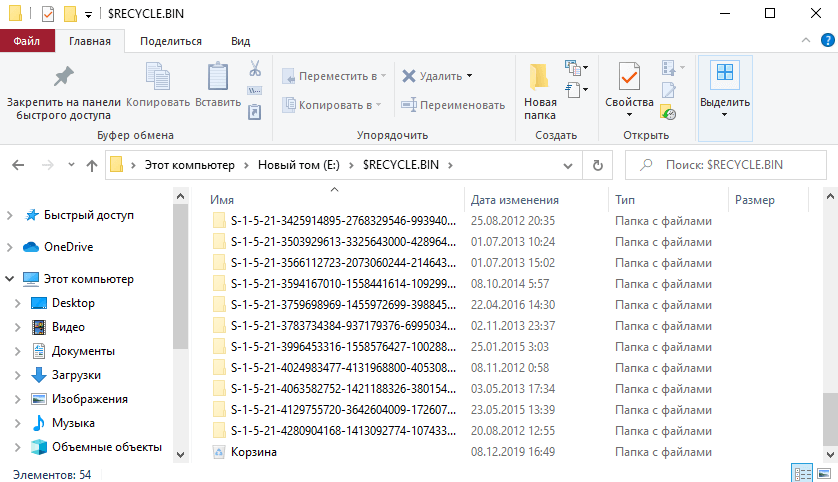
Когда убедитесь, что эти данные Вам не нужны, Вы можете выполнить их удаление. Иконку корзины используемой системой не выделяем, а удаляем только все папки текущего расположения (которые давно уже не используются, но занимают дисковое пространство). По дате смотрю, что эти папки созданы ещё в недалёком 2012 году.
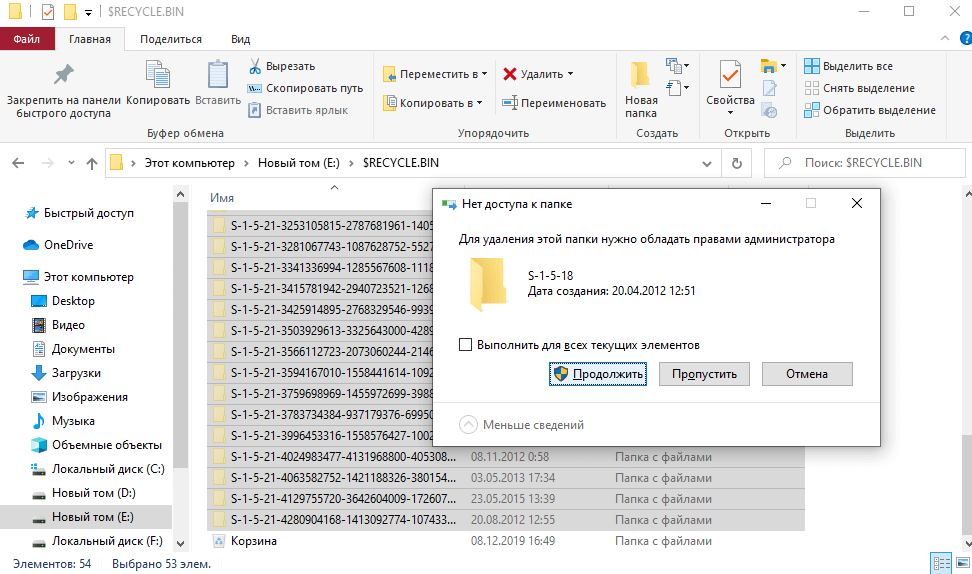
Так как данные в папке $Recycle.Bin были туда перемещены только путём удаления, они точно уже не нужны. В нас получилось удалить давно не используемые данные, которые сохраняются в папке $Recycle.Bin.
На некоторых локальных дисках удалось освободить до 80 Гб дискового пространства. Ознакомитесь также с возможностью очистки диска от ненужных файлов в Windows 10.
Источник: windd.pro